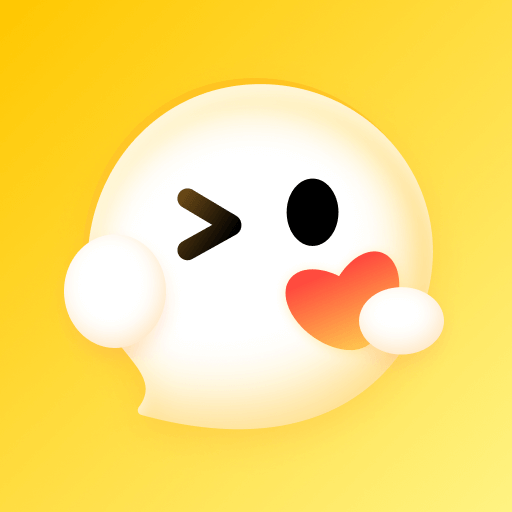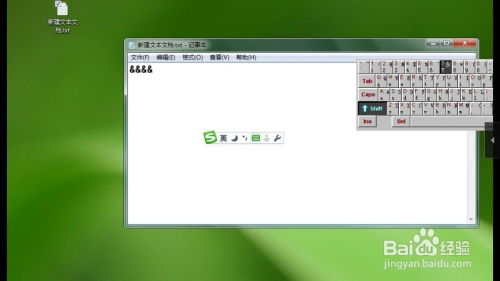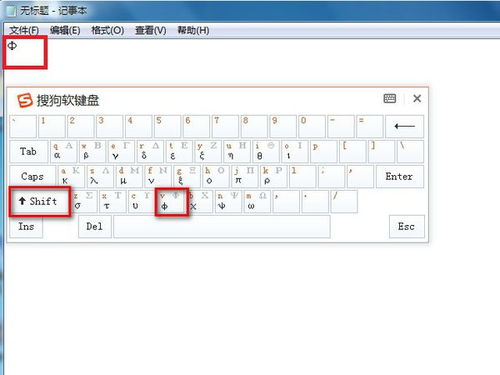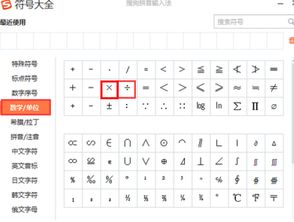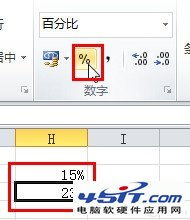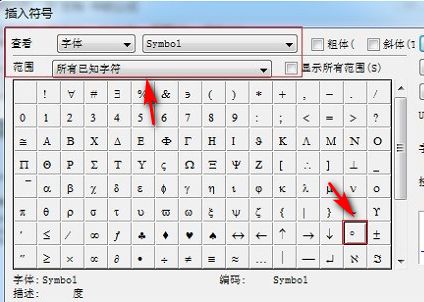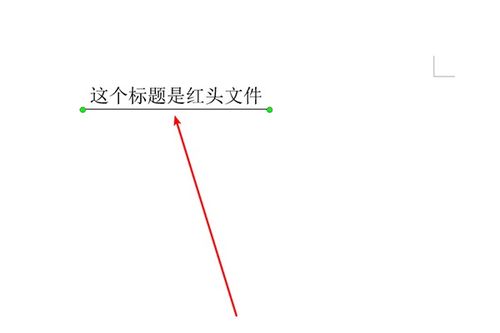如何在电脑上输入Plus/Minus符号
在电脑的键盘和操作系统中,输入各种字符和符号是日常操作的一部分。其中,“±”(plus-minus,正负号)这一符号在多种情境下都会用到,比如数学计算、科学报告、统计分析等。本文将详细介绍如何在电脑上输入“±”符号,涵盖不同的操作系统、键盘布局以及应用程序,帮助读者快速掌握这一技巧。

一、使用标准键盘输入“±”符号
1. 英文字符键盘上的输入方法
对于大多数标准英文键盘布局,尤其是QWERTY布局的键盘,直接输入“±”符号并不直观,因为键盘上没有直接对应这一符号的键。然而,通过一些快捷键和组合键的方法,可以轻松实现输入。
Windows系统:在Windows操作系统上,可以通过按住“Alt”键的同时,在数字小键盘(注意是右侧的数字键盘,而非主键区的数字键)上输入特定的代码来输入“±”符号。具体步骤是:按住“Alt”键,然后在数字小键盘上依次输入“0177”(注意这里使用的是数字键,而不是字母上方的数字键),最后松开“Alt”键,屏幕上就会出现“±”符号。
Mac系统:在Mac OS上,输入“±”符号的方法略有不同。可以通过按住“Option”(Alt)键和“Shift”键的同时,按下“=”键来输入该符号。这一快捷键组合在大多数Mac键盘上都是通用的。
2. 中文输入法的支持
对于使用中文输入法的用户来说,输入“±”符号同样方便。在中文输入法(如拼音输入法、五笔输入法等)的候选词窗口中,通常会有一个符号输入的选项。通过点击该选项,可以打开一个符号面板,其中包含了各种常用的符号,包括“±”符号。用户只需在面板中找到该符号并点击即可输入。
二、使用特殊字符输入工具
除了直接在键盘上输入外,还可以利用操作系统或应用程序提供的特殊字符输入工具来输入“±”符号。
1. Windows系统的字符映射表
在Windows系统中,字符映射表是一个专门用于查看和输入各种字符和符号的工具。要打开字符映射表,可以在“开始”菜单中搜索“字符映射表”并打开它。在字符映射表的窗口中,可以找到“±”符号并双击它,然后将其复制到剪贴板中,再粘贴到需要输入的位置。
2. Mac系统的字符检视器
在Mac OS上,字符检视器是一个类似的功能。要打开字符检视器,可以在菜单栏的“编辑”选项中找到“特殊字符”或使用快捷键“Control+Command+空格键”。在字符检视器的窗口中,同样可以找到“±”符号并将其复制到剪贴板中。
三、在应用程序中输入“±”符号
不同的应用程序可能提供了各自的输入“±”符号的方法。以下是一些常见应用程序中输入该符号的示例。
1. Microsoft Office系列
在Microsoft Office系列(如Word、Excel等)中,输入“±”符号的方法非常多样。除了使用上述提到的键盘快捷键和特殊字符输入工具外,还可以通过插入符号的方式来实现。具体步骤是:在Office应用程序中,点击“插入”菜单下的“符号”选项,然后在弹出的符号窗口中找到“±”符号并点击插入。
2. LaTeX编辑器
对于使用LaTeX进行文档排版和数学公式编辑的用户来说,输入“±”符号非常简单。在LaTeX中,只需在公式中输入`\pm`命令即可得到“±”符号。例如,要输入一个带有正负号的数学表达式,可以写成:`x \pm y`。
3. 编程语言和IDE
在编程语言和集成开发环境(IDE)中,输入“±”符号的方法也各不相同。一些编程语言(如Python、Java等)允许直接在代码中使用Unicode字符来表示“±”符号。在这种情况下,只需将“±”符号直接粘贴到代码中即可。另外,一些IDE(如Visual Studio、Eclipse等)也提供了插入特殊字符的功能,用户可以通过IDE的菜单或快捷键来插入“±”符号。
四、键盘布局和输入法的影响
不同的键盘布局和输入法对输入“±”符号的方法也有一定的影响。例如,在一些特殊的键盘布局(如AZERTY布局、QWERTZ布局等)上,输入“±”符号的快捷键和组合键可能与标准QWERTY布局不同。此外,一些输入法(如手写输入法、语音输入法等)可能不直接支持输入“±”符号,用户需要通过其他方式(如使用键盘、复制粘贴等)来输入该符号。
五、解决输入困难的方法
对于某些用户来说,由于键盘布局、输入法或其他原因,输入“±”符号可能存在一定的困难。针对这种情况,以下是一些解决输入困难的方法:
使用屏幕键盘:大多数操作系统都提供了屏幕键盘的功能,用户可以通过点击屏幕上的键盘按钮来输入字符和符号。在屏幕键盘上,通常可以找到“±”符号并点击输入。
在线符号生成器:还有一些在线工具可以帮助用户生成各种字符和符号,包括“±”符号。用户只需在浏览器中搜索“在线符号生成器”并打开相关网站,然后在网站上找到“±”符号并点击复制即可。
自定义快捷键:在一些操作系统和应用程序中,用户可以自定义快捷键来输入特定的字符和符号。通过自定义快捷键,用户可以为“±”符号设置一个方便输入的快捷键组合。
结语
综上所述,输入“±”符号的方法多种多样,涵盖了不同的操作系统、键盘布局和应用程序。用户可以根据自己的实际需求和习惯选择合适的方法来输入该符号。无论是使用键盘快捷键、特殊字符输入工具还是在线符号生成器等方法,都可以轻松实现输入“±”符号的目的。希望本文的介绍能够帮助读者更好地掌握这一技巧,提高电脑操作的效率和便捷性。
- 上一篇: 网易云音乐:轻松实现多人共享听歌新体验
- 下一篇: 济州岛绝美旅游攻略,带你玩转天堂之岛!
-
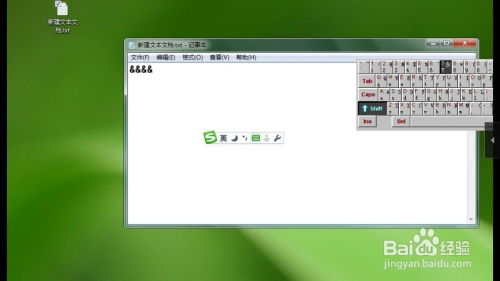 如何在电脑上轻松输入Plus/Minus符号(±)资讯攻略11-06
如何在电脑上轻松输入Plus/Minus符号(±)资讯攻略11-06 -
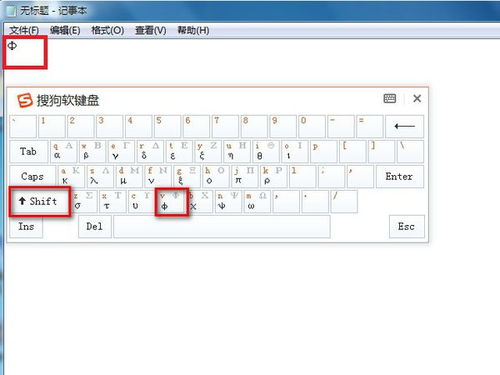 如何在电脑上打出Plus/Minus(±)符号?资讯攻略11-02
如何在电脑上打出Plus/Minus(±)符号?资讯攻略11-02 -
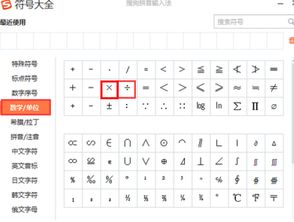
-
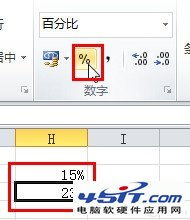 如何在电脑上输入百分比符号?资讯攻略03-19
如何在电脑上输入百分比符号?资讯攻略03-19 -
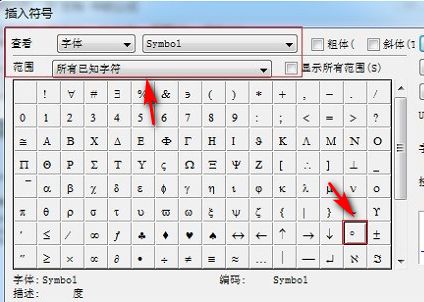 如何在电脑上打出摄氏度符号 °C?资讯攻略11-10
如何在电脑上打出摄氏度符号 °C?资讯攻略11-10 -
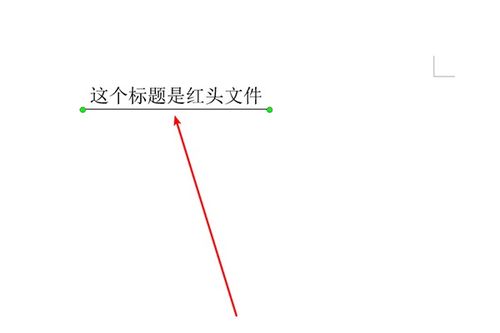 如何在电脑或手机上输入箭头符号(↑↓←→)?资讯攻略10-26
如何在电脑或手机上输入箭头符号(↑↓←→)?资讯攻略10-26